- Orderan dibawah 500.00 via Goshop / Offline / Marketplace
Cara Mengatasi Masalah Monitor Berkedip pada Windows 10
Masalah monitor berkedip pada Windows 10 adalah salah satu masalah yang sering dialami oleh pengguna. Monitor yang berkedip-kedip tidak hanya mengganggu, tetapi juga bisa menyebabkan ketegangan mata dan menurunkan produktivitas. Berikut beberapa cara untuk mengatasi masalah ini agar monitor Anda kembali berfungsi dengan normal.
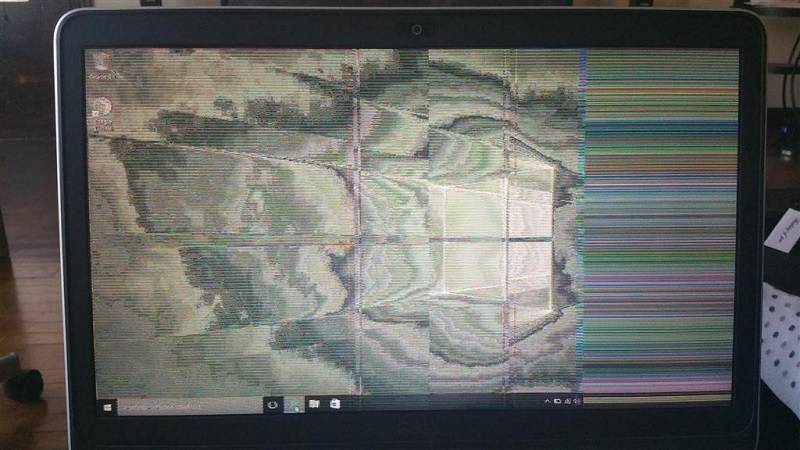
microsoft.com
Apa yang Harus Dilakukan Jika Monitor Berkedip pada Windows 10?
Jika Anda mengalami masalah monitor berkedip pada Windows 10, ada beberapa langkah yang bisa Anda coba untuk mengatasi masalah ini.
Periksa Kabel dan Konektor
Langkah pertama yang harus dilakukan adalah memeriksa kabel dan konektor monitor. Pastikan jika kabel terhubung dan tidak terdapat kerusakan kabel maupun konektor.
Jika memungkinkan, coba ganti kabel dengan yang baru untuk memastikan tidak ada masalah pada kabel. Jika Anda menggunakan monitor eksternal, pastikan kabel VGA, HDMI, atau DisplayPort terhubung dengan baik ke laptop atau PC Anda.
Perbarui Driver Kartu Grafis
Driver kartu grafis yang usang atau tidak kompatibel bisa menjadi penyebab monitor berkedip pada Windows 10. Untuk memperbarui driver kartu grafis, buka “Device Manager” (Manajer Perangkat), temukan “Display adapters” (Adaptor Tampilan), klik kanan pada kartu grafis Anda, dan pilih “Update driver” (Perbarui driver).
Anda juga bisa mengunjungi situs web produsen kartu grafis untuk mengunduh driver terbaru. Ini penting agar kartu grafis Anda dapat bekerja optimal dan tidak menyebabkan masalah tampilan.
Ubah Pengaturan Refresh Rate
Pengaturan refresh rate yang tidak sesuai juga bisa menyebabkan monitor berkedip. Untuk mengubah pengaturan refresh rate, klik kanan pada desktop dan pilih “Display settings” (Pengaturan tampilan).
Gulir ke bawah dan klik “Advanced display settings” (Pengaturan tampilan lanjutan), kemudian pilih “Display adapter properties” (Properti adaptor tampilan). Pada tab “Monitor”, ubah refresh rate ke nilai yang lebih tinggi atau sesuai dengan rekomendasi pabrik monitor Anda. Pengaturan refresh rate yang tepat akan membantu monitor bekerja dengan lebih stabil.
Matikan Fitur Hardware Acceleration
Fitur hardware acceleration pada beberapa aplikasi bisa menyebabkan monitor berkedip pada Windows 10. Cobalah mematikan fitur ini guna melihat masalah bisa teratasi. Pada browser seperti Google Chrome, buka “Settings” (Pengaturan), gulir ke bawah dan klik “Advanced” (Lanjutan).
Lalu matikan opsi “Use hardware acceleration when available” (Gunakan akselerasi perangkat keras saat tersedia). Restart browser Anda setelah mematikan fitur ini. Beberapa aplikasi lain mungkin memiliki pengaturan serupa yang dapat Anda nonaktifkan.
Periksa Pengaturan Daya dan Efisiensi Energi
Pengaturan daya yang tidak tepat juga bisa mempengaruhi tampilan monitor. Buka “Control Panel” (Panel Kontrol), pilih “Power Options” (Opsi Daya), dan pastikan Anda menggunakan rencana daya yang sesuai.
Pilih “Change plan settings” (Ubah pengaturan rencana) dan kemudian “Change advanced power settings” (Ubah pengaturan daya lanjutan). Pastikan pengaturan tampilan dan grafis diatur untuk kinerja optimal. Selain itu, pastikan laptop atau PC Anda tidak dalam mode hemat daya yang bisa mengurangi kinerja grafis.
Masalah monitor berkedip pada Windows 10 bisa diatasi dengan beberapa langkah sederhana seperti memeriksa kabel, memperbarui driver, mengubah refresh rate, dan mematikan hardware acceleration.
Jika masalah masih berlanjut, pertimbangkan untuk membawa monitor atau komputer Anda ke toko komputer terdekat untuk mendapatkan bantuan profesional. Jangan lupa untuk memeriksa harga komputer jika Anda berencana untuk membeli monitor baru atau komponen lainnya.
Jika Anda membutuhkan perangkat keras dengan harga terjangkau, membeli di grosir komputer bisa menjadi pilihan yang tepat. Dengan langkah-langkah yang tepat, Anda dapat mengatasi masalah monitor berkedip pada Windows 10 dan kembali bekerja dengan nyaman.
Tags: grosir komputer
Cara Mengatasi Masalah Monitor Berkedip pada Windows 10
Komputer sepertinya sudah menjadi kebutuhan wajib di masa yang serba teknologi seperti saat ini. Itulah mengapa Anda tidak boleh sembarangan... selengkapnya
Dalam pembagiannya, komputer terbagi menjadi keras, dan perangkat lunak. Perangkat keras juga biasa disebut sebagai perangkat hardware. Komponen ini... selengkapnya
Apabila Anda berada di kota Surabaya, toko mouse terdekat bisa ditemukan dengan sangat mudah. Mouse merupakan perangkat yang cukup penting... selengkapnya
Berikut adalah beberapa tips dan tricks yang dapat membantu Anda memaksimalkan penggunaan WhatsApp: 1. Membuat Pesan Tertunda: Anda dapat... selengkapnya
Salah satu perangkat yang harus ada sebagai pelengkap alat elektronik adalah earphone. Earphone menjadi kebutuhan hampir semua masyarakat, terutama di... selengkapnya
Charger USB sekarang ini banyak dijumpai di setiap toko komputer. Hal itu lantaran, hampir seluruh perangkat elektronik akan memerlukan konektor... selengkapnya
Cara mempercepat jaringan WiFi bisa dilakukan dengan beberapa langkah sederhana. Koneksi WiFi yang lemot sangat menghambat aktivitas sehari-hari. Terlebih sekarang... selengkapnya
Komputer merupakan peralatan yang memudahkan sebuah pekerjaan. Setiap pekerjaan pastinya memiliki campur tangan komputer. Salah satu komponen komputer yang memiliki... selengkapnya
USB dongle WiFi merupakan salah satu perangkat elektronik yang tersedia di toko komputer. Meski berukuran kecil, komponen berperan meningkatkan fungsionalitas... selengkapnya
Anda semua tentu sudah tak asing lagi dengan yang namanya komputer. Bahkan anda pasti sudah sering menggunakannya dalam berbagai kebutuhan.... selengkapnya
40%
SPESIFIKASI Lenght :1.8 meter High Quality Cable :Full Copper OD :3 x 0.75 mm2 (real size) Voltage :300V Ampere :10Ampere… selengkapnya
Rp 9.000 Rp 15.00010%
GARANSI * AIPEL COMPUTER – Pusat Grosir dan Eceran – Belanja Hebat dan Hemat – Harga Murah Garansi Prima *… selengkapnya
Rp 190.000 Rp 210.00020%
SPESIFIKASI Merk : ASUS Jenis : Adaptor Output : 19V 2.1A Dimensi Colokan : 2.5*0.7 DESKRIPSI Asus Adaptor Charger for… selengkapnya
Rp 60.000 Rp 75.00020%
GARANSI * AIPEL COMPUTER – Pusat Grosir dan Eceran – Belanja Hebat dan Hemat – Harga Murah Garansi Prima *… selengkapnya
Rp 60.000 Rp 75.00020%
SPESIFIKASI Merk : TOSHIBA Jenis : Adaptor Output : 19V 3.42A Dimensi Colokan : 5.5*2.5 DESKRIPSI Toshiba Adaptor Charger Laptop… selengkapnya
Rp 48.000 Rp 60.00029%
SPESIFIKASI USB 2.0 memberikan kecepatan transfer hingga 480 Mbps saat terhubung dengan host dan perangkat yang kompatibel dengan USB 2.0…. selengkapnya
Rp 17.000 Rp 24.00022%
SPESIFIKASI Kecepatan Tinggi hingga 18Gbps / 60hz Dukungan 1080p, 3D v2.0, 4096×2160 (4K @ 60hz) Panjang : 5M Tipe Konektor… selengkapnya
Rp 62.000 Rp 79.000В свадебном салоне вы можете найти платья на любой вкус и подходящие для любого случая. Более того, вам не придется… selengkapnya
Call Us !!32%
SPESIFIKASI 4 USB 2.0 Tipe-A Female 1 USB Tipe-A Male Sakelar Nyala / Mati Daya untuk Setiap Port Indikator Nyala… selengkapnya
Rp 13.000 Rp 19.00022%
SPESIFIKASI Panjang : 5 M Warna : Putih Kabel VGA Male ke VGA Male (D-Sub 15-pin) DESKRIPSI Kabel ini dapat… selengkapnya
Rp 56.000 Rp 72.000




















Saat ini belum tersedia komentar.